Sfc scannow — это инструмент, который предоставляется операционной системой Windows для проверки целостности системных файлов. Он может быть использован для исправления различных проблем, связанных с поврежденными или отсутствующими файлами.
Однако иногда при выполнении команды sfc /scannow пользователи могут столкнуться с проблемами. Например, процесс может зависнуть на определенном проценте, или может быть получено сообщение об ошибке, указывающее на невозможность выполнить сканирование.
В этой статье мы рассмотрим пять способов решить проблему с Sfc scannow и вернуть вашу операционную систему Windows в рабочее состояние.
Перед тем как продолжить, важно отметить, что для выполнения некоторых из предложенных решений вам может потребоваться права администратора.
- Проверьте целостность системных файлов
- 1. Запустите командную строку с правами администратора
- 2. Введите команду sfc scannow
- 3. Дождитесь завершения проверки
- 4. Перезапустите компьютер
- 5. Проверьте результаты
- Используйте команду DISM для восстановления системы
- Шаг 1: Подготовка командной строки
- Шаг 2: Запуск команды DISM
- Выполните чистую загрузку системы
- Вопрос-ответ:
- Что такое Sfc scannow?
- Какая ошибка может возникнуть при выполнении команды sfc scannow?
- Какой первый способ решения проблемы с Sfc scannow?
Проверьте целостность системных файлов
Одной из причин проблем с sfc scannow может быть нарушение целостности системных файлов. В этом случае, выполнение команды может приводить к ошибкам или не давать ожидаемых результатов. Чтобы исправить эту проблему, следуйте инструкциям ниже.
1. Запустите командную строку с правами администратора
Чтобы проверить целостность системных файлов, вам понадобится полный доступ к системе. Для этого, откройте меню Пуск, найдите командную строку, щелкните правой кнопкой мыши на значок и выберите пункт «Запуск от имени администратора».
2. Введите команду sfc scannow
После открытия командной строки с правами администратора, вводите команду sfc /scannow и нажмите клавишу Enter. Эта команда запускает проверку целостности системных файлов и автоматически исправляет обнаруженные повреждения.
3. Дождитесь завершения проверки
Проверка целостности системных файлов может занять некоторое время, особенно если на вашем компьютере сохранены множество файлов. Дождитесь завершения процесса и не закрывайте командную строку до тех пор, пока проверка не будет полностью завершена.
4. Перезапустите компьютер
После завершения проверки, рекомендуется перезапустить компьютер. Это поможет системе применить исправления и обновить все измененные файлы.
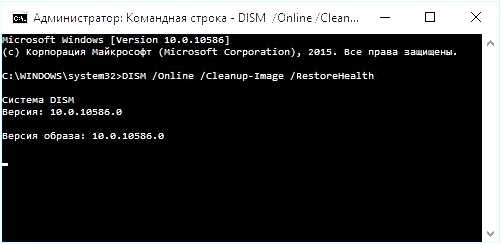
5. Проверьте результаты
После перезапуска компьютера, повторите выполнение команды sfc /scannow и проверьте, были ли исправлены все проблемы с целостностью системных файлов. Если команда успешно выполнилась без ошибок, значит проблема была успешно исправлена.
Проверка целостности системных файлов является важным шагом по устранению проблем с sfc scannow. Если проблемы продолжаются, возможно, вам потребуется воспользоваться другими методами решения проблемы.
Используйте команду DISM для восстановления системы
Если команда Sfc scannow не решает проблему с поврежденными системными файлами, можно попробовать использовать команду DISM (Deployment Image Servicing and Management), которая также может помочь восстановить испорченные компоненты операционной системы.
DISM позволяет сканировать и восстанавливать образы Windows из источников, таких как установочный диск или файл образа. Для использования команды DISM необходимо открыть командную строку с правами администратора.
Шаг 1: Подготовка командной строки
- Щелкните правой кнопкой мыши по кнопке «Пуск» и выберите «Командная строка (администратор)».
Шаг 2: Запуск команды DISM
- В командной строке введите следующую команду и нажмите Enter: Dism /Online /Cleanup-Image /RestoreHealth
Команда DISM начнет сканирование системы и восстановление поврежденных файлов, если таковые найдутся. Этот процесс может занять некоторое время, поэтому дождитесь его завершения.
После завершения процесса сканирования и восстановления, необходимо перезагрузить компьютер и проверить, исправилось ли проблема с Sfc scannow.
Выполните чистую загрузку системы
Если проблема с sfc scannow не удается решить, то можно попробовать выполнить чистую загрузку системы. Это поможет исключить возможные конфликты программного обеспечения или драйверов, которые могут вызывать ошибки при выполнении команды.
Чтобы выполнить чистую загрузку, следуйте следующим шагам:
- Откройте меню «Пуск» и введите «msconfig» в поле поиска.
- В появившемся окне «Системная конфигурация» перейдите на вкладку «Общее».
- Установите флажок напротив опции «Выборочная загрузка» и снимите все флажки под этой опцией.
- Перейдите на вкладку «Службы» и установите флажок напротив опции «Скрыть все службы Microsoft».
- Нажмите кнопку «Отключить все» для временного отключения всех служб сторонних разработчиков.
- Перейдите на вкладку «Загрузка» и нажмите «Открыть Диспетчер задач».
- В Диспетчере задач отключите все элементы, кроме системных.
- Закройте Диспетчер задач и нажмите «ОК» в окне «Системная конфигурация».
- Перезагрузите компьютер.
После выполнения чистой загрузки системы попробуйте выполнить sfc scannow еще раз и проверьте, решается ли проблема. Если команда успешно выполняется, то это означает, что причиной ошибки был конфликт программного обеспечения или драйверов на вашем компьютере. Вы можете постепенно включить отключенные службы и элементы автозагрузки, чтобы определить, какая из них вызывает проблему.
Вопрос-ответ:
Что такое Sfc scannow?
SFC (System File Checker) — это инструмент командной строки в операционной системе Windows, который позволяет проверить целостность и восстановить поврежденные системные файлы.
Какая ошибка может возникнуть при выполнении команды sfc scannow?
При выполнении команды sfc scannow может возникнуть ошибка «Windows Resource Protection could not perform the requested operation», которая указывает на проблемы с запуском инструмента SFC или повреждение системных файлов.
Какой первый способ решения проблемы с Sfc scannow?
Первый способ — запустить команду sfc scannow с правами администратора. Для этого нужно нажать Win + X, выбрать «Командную строку (администратор)» и ввести команду sfc /scannow. После завершения проверки и восстановления системных файлов нужно перезагрузить компьютер.







